Hur du fixar iPhone X suddiga / korniga bilder
Flaggskeppet 2017 och 10-årsmodellen avApple, iPhone X, är en av de bästa telefonerna i världen. Det är den som startade trenden med hakvisning. Tja, även om iPhone X har starka funktioner, finns det tillfällen då användare möter olika problem. Och en sådan fråga som användarna står inför är "iPhone x suddiga bilder."
De flesta av användarna har klagat över att derasiPhone X ger suddiga bilder efter uppdatering av iOS 12.2 / 12.1 / 12. Användare har tagit det här problemet till Internet och publicerar det här problemet på olika forum som ber om hjälp. De påstår sig ha försökt alla lösningar. Men vi tror att det inte är fallet. Om du är en av de användare som har problem med iPhone x korniga bilder är här några lösningar för din hjälp.
Lösning 1: Kontrollera fysiska skador
Problemen med kameror består oftast avfysisk skada. Om det finns någon skada på din kamera från utsidan är det uppenbart att det kommer att hämma bildkvaliteten och kommer att leda till oskarpa bilder på iPhone X. Därför måste du se till att kameran inte skadas fysiskt innan du flyttar till några större lösningar. Detta kan göras genom att säkerställa vissa saker.
Se till att kameralinsen är ren. Om det är fet eller har fläckar från olika faktorer är det uppenbart att du inte får bra bildkvalitet. Se också till att linsen inte är skadad. Om den är skadad måste du självklart byta ut den med en ny för att få tydliga bilder.
Lösning 2: Tvinga stäng kameraapp
Om orsaken till suddiga bilder på iPhone X inte ärden fysiska skadan, då är det definitivt programvarufel. Det kan vara något problem i kameraappen. Därför måste du se till att kameraprogram fungerar bra. Detta kan göras genom att stänga kameraappen med kraft. Allt du behöver göra är att svepa upp och hålla tills appomkopplaren visas. Dra nu kameraappen upp. Detta kommer att tvinga stänga appen och kanske kommer att lösa ditt problem.
Lösning 3: Tvinga om omstart X
Om du fortfarande har frågan "varför är min iPhone X-kamera kornig?", Är det en av de bästa sätten att lösa problemet med att starta om enheten. Följ stegen nedan för att lösa problemet.

Steg 1: Tryck på Volym upp-knappen och sedan Volym ned-knappen.
Steg 2: Tryck nu länge på viloläge tills skärmen blir tom och Apple-logotypen visas.
Steg 3: Släpp knapparna så snart Apple-logotypen syns.
Lösning 4: Återställ alla inställningar på iPhone
Om din iPhone x tar oskarpa bilderfortsätter och sedan återställa enhetens inställningar kan det lösa problemet. Detta återställer alla inställningar och håller dina data intakta. Allt du behöver göra är att följa stegen nedan för att lösa problemet.
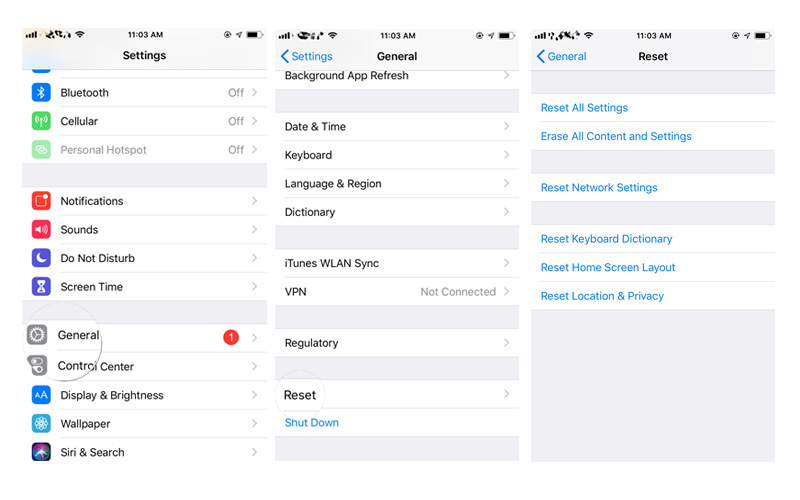
Steg 1: Gå till appen Inställningar och gå till Allmänt.
Steg 2: Generellt sett måste du leta efter alternativet Återställ.
Steg 3: Klicka på alternativet Återställ alla inställningar i Återställ.
Lösning 5: Fix iPhone oskarpa foton med ReiBoot
Om problemet fortfarande kvarstår måste du använda detiOS-systemreparationsverktyg ReiBoot. Det här verktyget kan också lösa alla problem relaterade till din enhet med ett enda klick. Följ stegen nedan om dina iPhone X-bilder är suddiga.
Steg 1: Kör programvaran när du har anslutit enheten till datorn och klicka på alternativet "Reparera operativsystem". Klicka sedan på "Starta reparation".

Steg 2: Klicka på Hämta för att installera det senaste firmwarepaketet online.
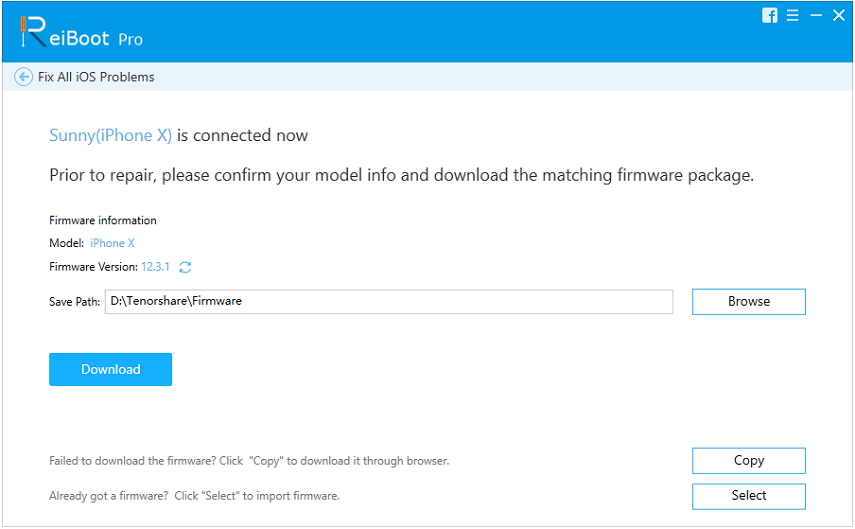
Steg 3: Välj sedan "Reparera nu" för att starta återställningen av din enhet. När proceduren har slutat startar din enhet om och problemet löses.

Du kanske också gillar:
- iPhone X håller på att tappa samtal
- iPhone X skärmdelning
Lösning 6: Fabriksåterställ iPhone med iTunes
Återställning av din iPhone X kan lösa problemethär. Här kommer alla dina data att gå förlorade. Detta gör att din enhet liknar en ny utan data och problem. Trots att sannolikheten för att lösa problemet är hög, skulle användarna inte kunna se deras värdefulla data igen. Följ nedanstående steg.
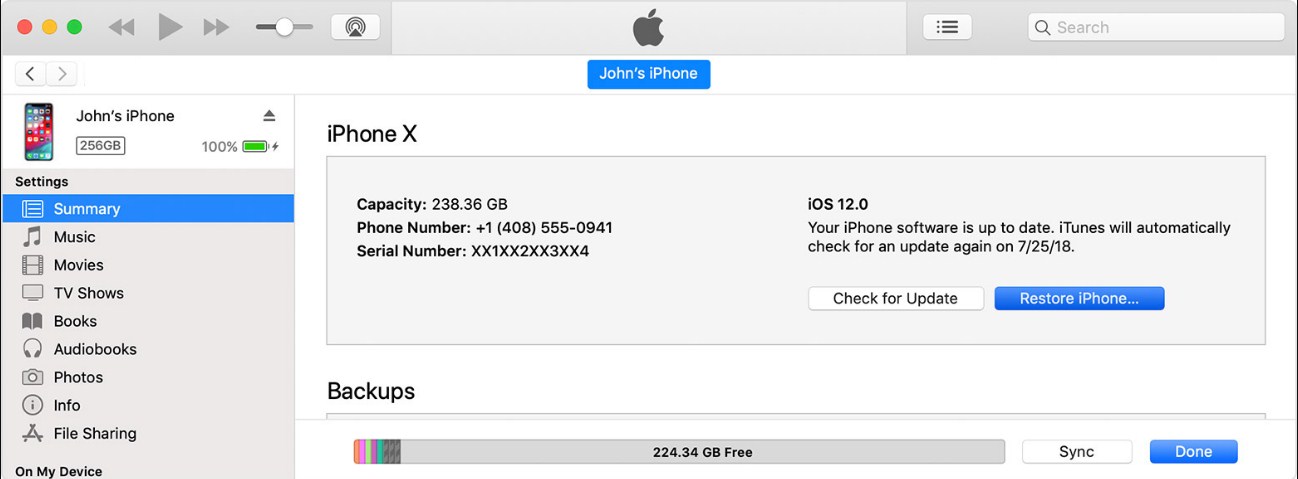
Steg 1: Anslut din enhet till datorn efter att du har öppnat iTunes.
Steg 2: Välj din enhet när den visas i iTunes. Välj alternativet "Återställ iPhone" ovanför säkerhetskopieringen.
Steg 3: När processen är avslutad kan du kontrollera om din iPhone X är fri från problem eller inte.
Vi såg den stora bilden här och tittade påtopp 6-lösningar som hjälper dig om du ser oskarpa bilder på iPhone X. Tenorshare ReiBoot är det bästa av allt som hjälper dig att lösa problemet snabbt. Om artikeln var till hjälp, låt oss veta din feedback genom att kommentera nedan.








![[Löst] iPhone 7 - Kameran kan inte fokusera / suddiga på långa objekt](/images/iphone7-tips/solved-iphone-7-camera-cannot-focusblurry-on-far-objects.jpg)
